「ぎゃぁぁぁぁ!私のMacの残り容量がほとんどないやんけ・・・!」
そんな時は、不要になったファイルを削除するのが一番。大きいファイルであればあるほど効果的であります。
しかし、今や1TBにまで広がった広大なMacのディスクの中からそれを探すのはなかなか面倒な作業であります。
そんなとき便利なコマンドがAppleのサポートコミュニティに載っていたのでご紹介します。
なんと、「サイズの大きいフォルダを根こそぎリストアップしてくれるコマンド」です!
【Mac】サイズの大きいフォルダをサクッと把握できるコマンド!
sudo du -g -x -d 5 / | awk ‘$1 >= 5{print}’
早速試してみました。↓↓
ターミナルを起動します。(起動の仕方が分からない方はメニューバーの右側にある虫眼鏡ボタンをクリックして、ターミナルと検索)
sudo du -g -x -d 5 / | awk ‘$1 >= 5{print}’と入力し、Enterキーを叩きましょう。
パスワードを求められるので、いつも使っているMacのパスワードを入力します。
すると少々時間がかかりますが、容量が1GB以上のフォルダの場所がリストアップされます!ちなみに左の数字はそのフォルダの容量となります。単位は1GBです。
あとは削除したいフォルダにアクセスし削除するだけ。
※注意 Macが動くのに大事なフォルダがリストアップされることもあるため、削除は自己責任の下よく確認してから削除してください。
(ちなみにFinder上でcommand + shift + Gをクリックすると、上のようにテキストボックスが表示され、リストアップされたパスを入力するとそのフォルダに移動出来ます。)
あとがき
経験上、MacBookは512GB程あれば、よっぽどのことが無い限り残り容量にはそんなに困らないかなーと。
逆に、128GB版はオススメできません。普通に使っていてもあっという間に無くなるので。
安いからとノーカスタマイズで買っても結局外部ストレージとの連携、もしくはSSDの交換は必須となると思います。
したがって、Macを買うならコスト的にも手間的にも場所的にも最初から512GBに増強しておくことをオススメします。
もうちょっと経ったら、Appleさん512GBをデフォにしてくれるかなぁ・・・。